Tworzenie planu działań
Aby stworzyć nowy plan działań, należy skorzystać z lewego paska menu z zakładki Nowy plan działań. Po wybraniu tej opcji wyświetli się ekran tworzenia nowego planu:
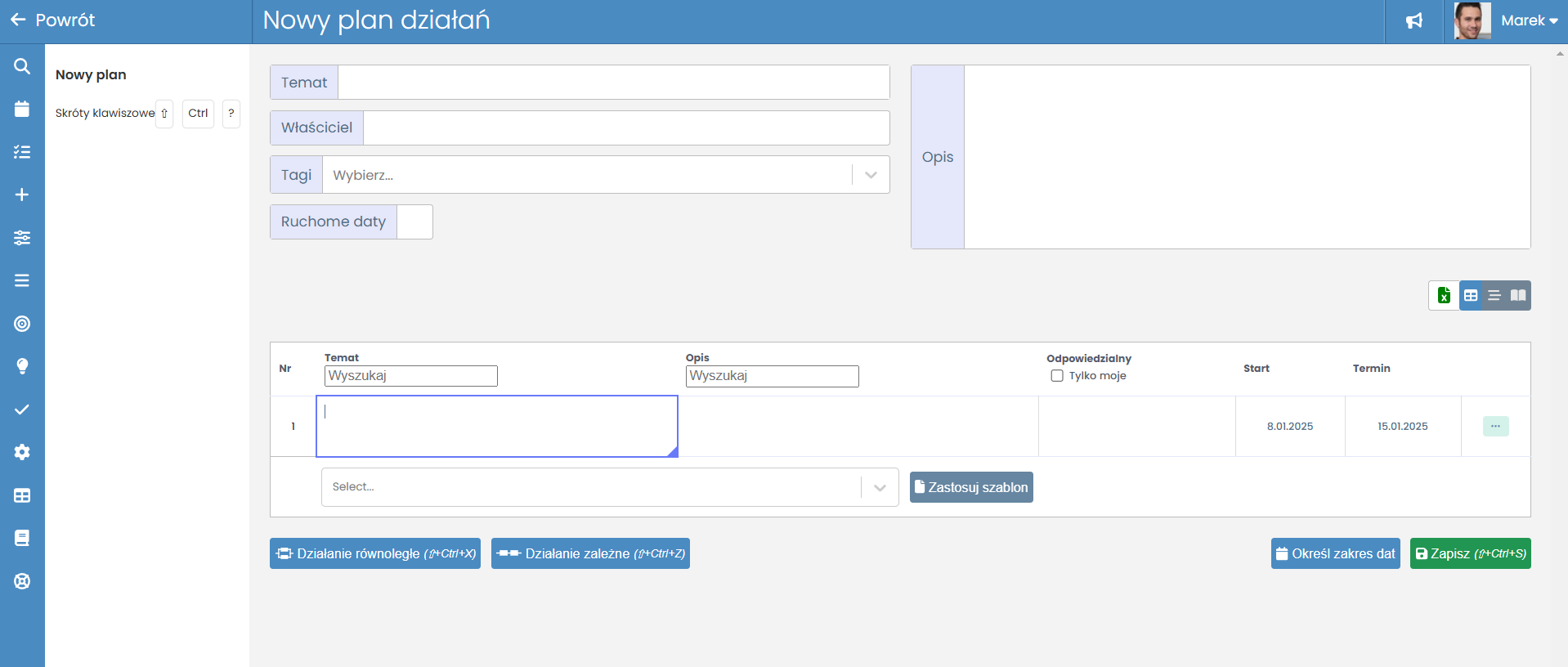
Widoczne są tam następujące pola:
- Temat - nazwa planu działań
- Właściciel - osoba odpowiedzialna za plan działań, która może akceptować ukończone zadania i wprowadzać wszystkie możliwe zmiany
- Tagi - etykiety umożliwiające przypisanie planu działań do odpowiedniej kategorii. Użytkownik może wybrać jeden z istniejących tagów lub wpisać nowy (opcjonalne)
- Ruchome daty - opcja ta ma zastosowanie w przypadku działań zależnych. Gdy poprzednie, nieukończone zadania sprawiają, że mija czas następnych działań, ich daty wykonania będą przesuwać się sukcesywnie w celu uniknięcia zmiany ich stanu na opóźnione.
- Wymagalność rozwiązania - zaznaczając tę opcję, ukończenie działania będzie możliwe po wpisaniu co najmniej 10 znaków w polu rozwiązanie.
- Opis - krótki opis planu działań
Poniżej znajduje się pusta tabela, w do której będą wpisywane poszczególne zadania oraz panel zmiany widoku.
Właściciel planu działań vs osoba odpowiedzialna za działania
Właściciel planu działań to użytkownik, który zarządza danym planem. Może on dodawać użytkowników i udzielać im uprawnień edycji lub samego odczytu, akceptować lub cofać wszystkie działania, dodawać kontrole, edytować działania i zarządzać osobami odpowiedzialnymi za poszczególne działania.
Osoba odpowiedzialna za działania to użytkownik, któremu zostało przydzielone wykonanie poszczególnego działania. Może on dodawać opisy i załączniki do poszczególnych działań, jednak nie może on zarządzać całym planem działań.
Dodawanie działań
Aby dodać nowe działanie, należy wpisać je w wolnym polu w tabeli:

Należy uzupełnić temat działania, osobę odpowiedzialną oraz daty start i termin, czyli rozpoczęcie i planowe zakończenie działania. Opcjonalnie można dodać opis.
Typy działań
Istnieje możliwość dodawania dwóch typów działań:
Działanie równoległe
Niezależne od innych działań które mogą być realizowane w tym samym czasie. Działania wykonywane na tym samym etapie przypisane są do takiej samej pierwszej liczby porządkowej. Aby dodać działanie równoległe, należy kliknąć przycisk o tej samej nazwie u dołu tabeli lub skorzystać z zielonego przycisku z trzema kropkami znajdującego się w ostatniej kolumnie.
Działanie zależne
Działania, których pełne ukończenie nastąpi dopiero po zakończeniu poprzednich działań. Odznacza się od działań równoległych tym, że posiada kolejną pierwszą liczbę porządkową. Aby je dodać, należy skorzystać z przycisku o tej samej nazwie u dołu tabeli.
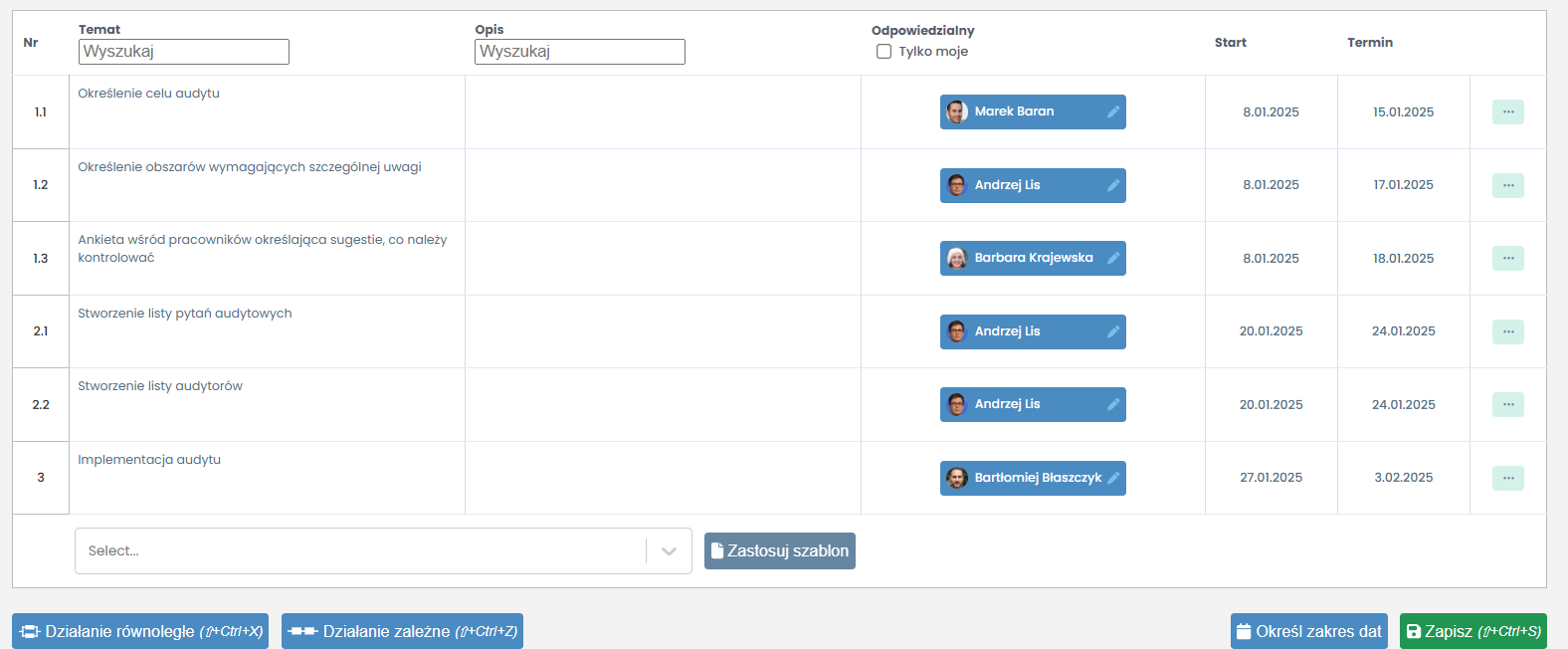
Aby zapisać utworzony plan działań, należy nacisnąć zielony przycisk Zapisz znajdujący się pod tabelą.
Istnieje możliwość ustawienia ram czasowych, które uniemożliwią ustawienia daty Start i Termin poza określonym okresem. W tym celu należy skorzystać z przycisku Określ zakres dat znajdującego się pod tabelą.